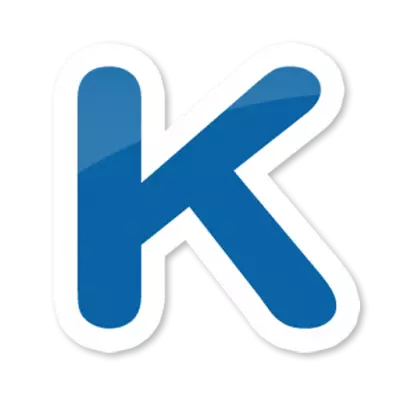
Mnoho uživatelů VKontakte je známý multifunkční kate mobilní aplikace. A není překvapující: má rozsáhlou funkci. Bohužel, aplikace je určena pouze pro Android, i když je možné jej začít z běžného počítače. Jak to udělat, bude hovořit níže.
Kate Mobile Dnes je velmi pokročilý klient pro VC. Pro různé užitečné funkce nemá žádosti žádné analogy, například rozsáhlými možnostmi publikování záznamů v sociální síti.
Instalace Kate Mobile na počítači
Běží na aplikacích Windows vyvinutých pro Android, obvykle vyžaduje použití emulátorů. Ne výjimka a kate mobilní.Instalace emulátoru Android
Nejprve musíte stáhnout a nainstalovat emulátor Android pro Windows. Pro náš účel použijeme populární a funkční bluestack. Je snadné použít a vše je zdarma.
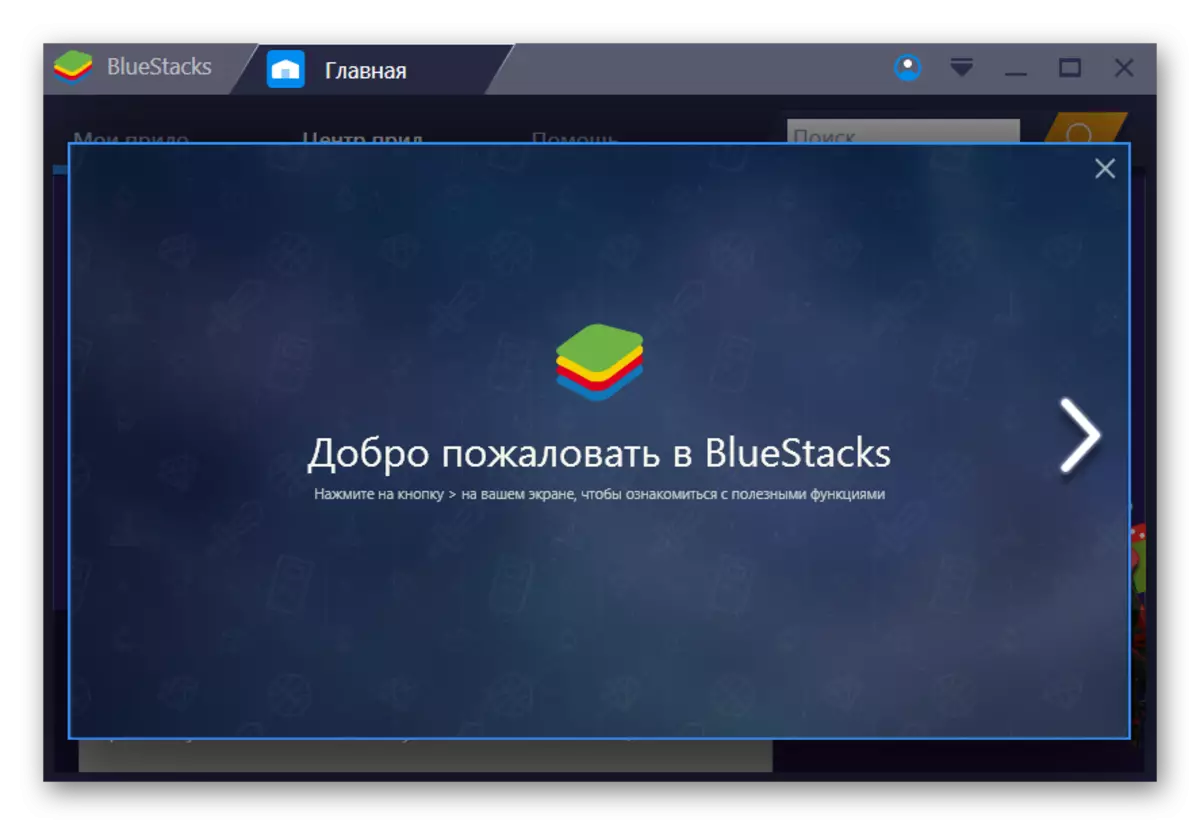
Přečtěte si více: Jak nainstalovat program Bluestacks
Nastavení Bluestacks.
Instalací emulátoru jej spusťte. Pokud se okamžitě poté, co se zobrazí okno jako v níže uvedeném snímku, provedeme kroky popsané níže, pokud ne - jdeme do další části.

- Výběr "rusky" stiskněte tlačítko se šipkami.
- Emulátor nabídne účtování účtu Google pro přihlášení.
- Klikněte na tlačítko Pokračovat.
- V dalším okně musíte zadat přihlášení a heslo z existujícího účtu Google.
Přečtěte si více: Vytvořte si účet v Google
- Zadáním všech potřebných dat klepněte na tlačítko s šipkou vpravo.
- Dále souhlasíte s podmínkami.
- Přihlásit se může nějakou dobu trvat.
- Výchozí možnosti nelze změnit a okamžitě kliknout na tlačítko se šipkou dolů.
- Opět klikněte na myš šipky.
- V okně zadávání dat platby vyberte "Ne, díky" nebo zadat požadované informace.
- Dále zadáme libovolné jméno a příjmení a klikněte na šipku.
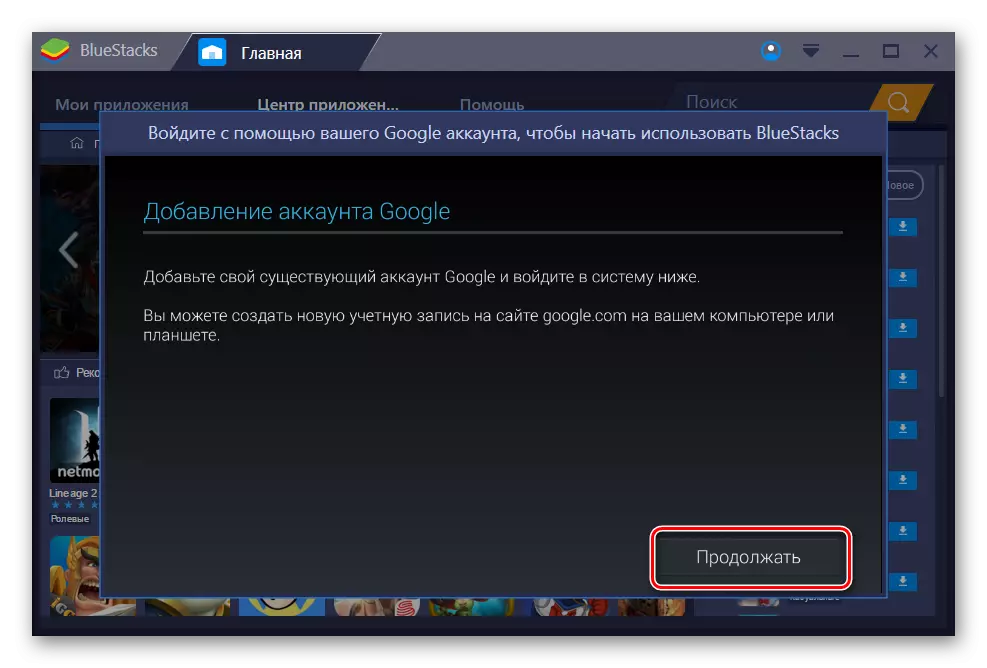
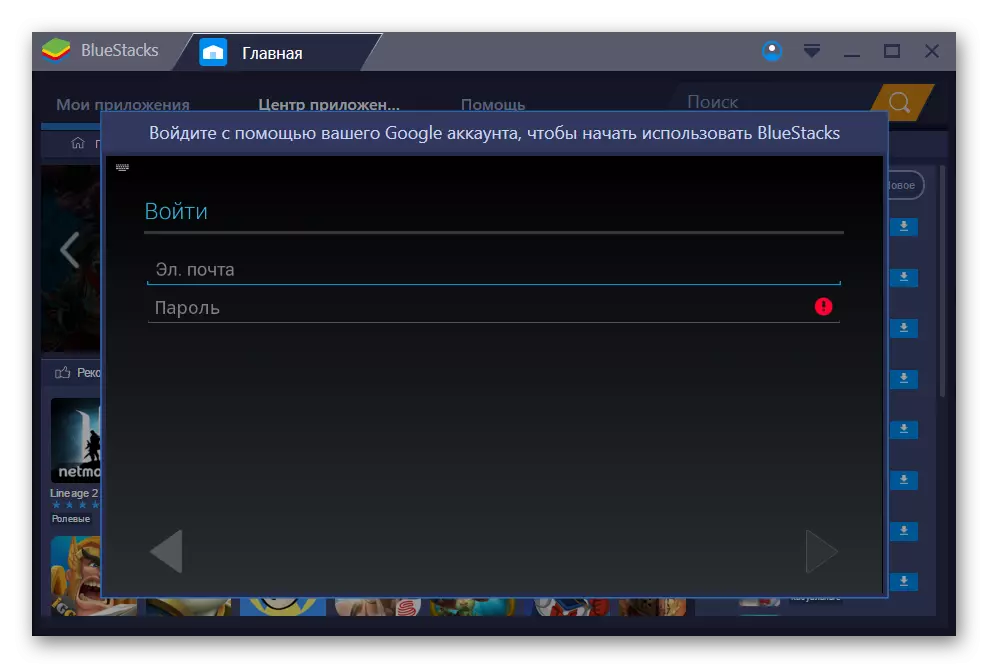
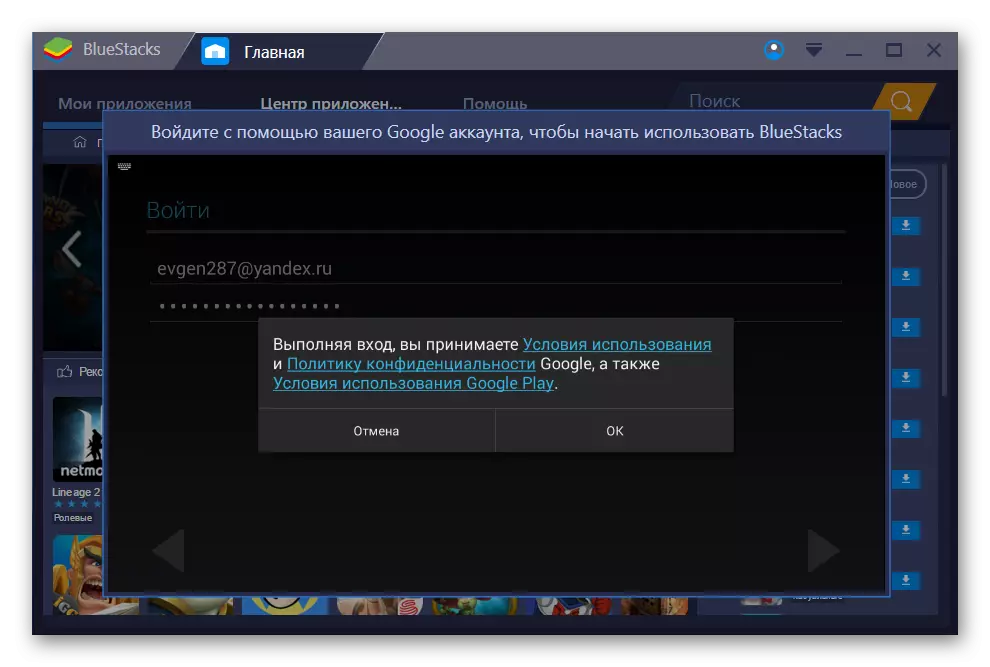
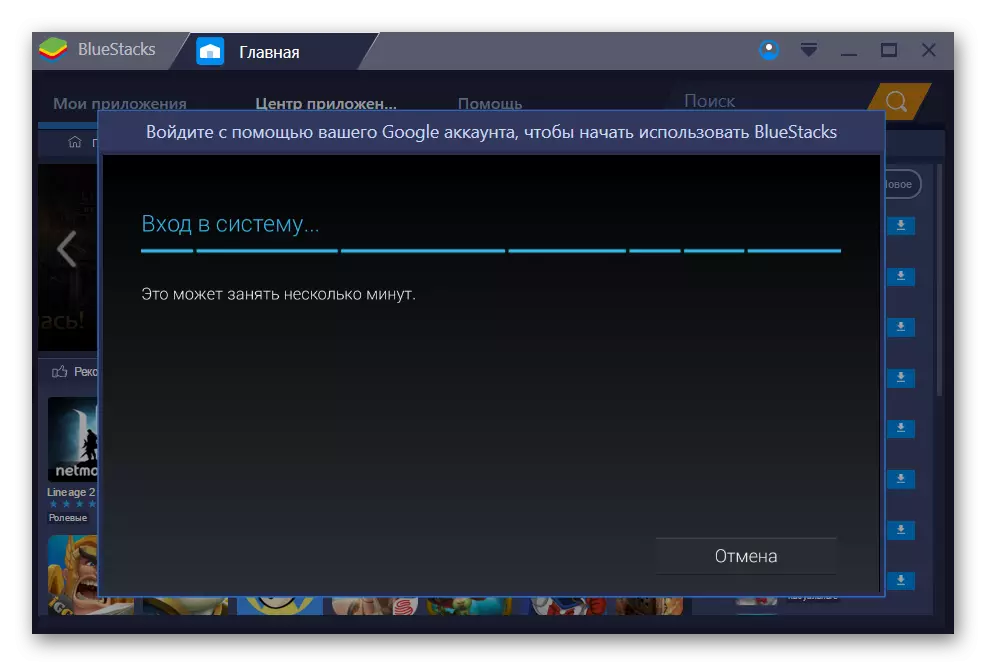
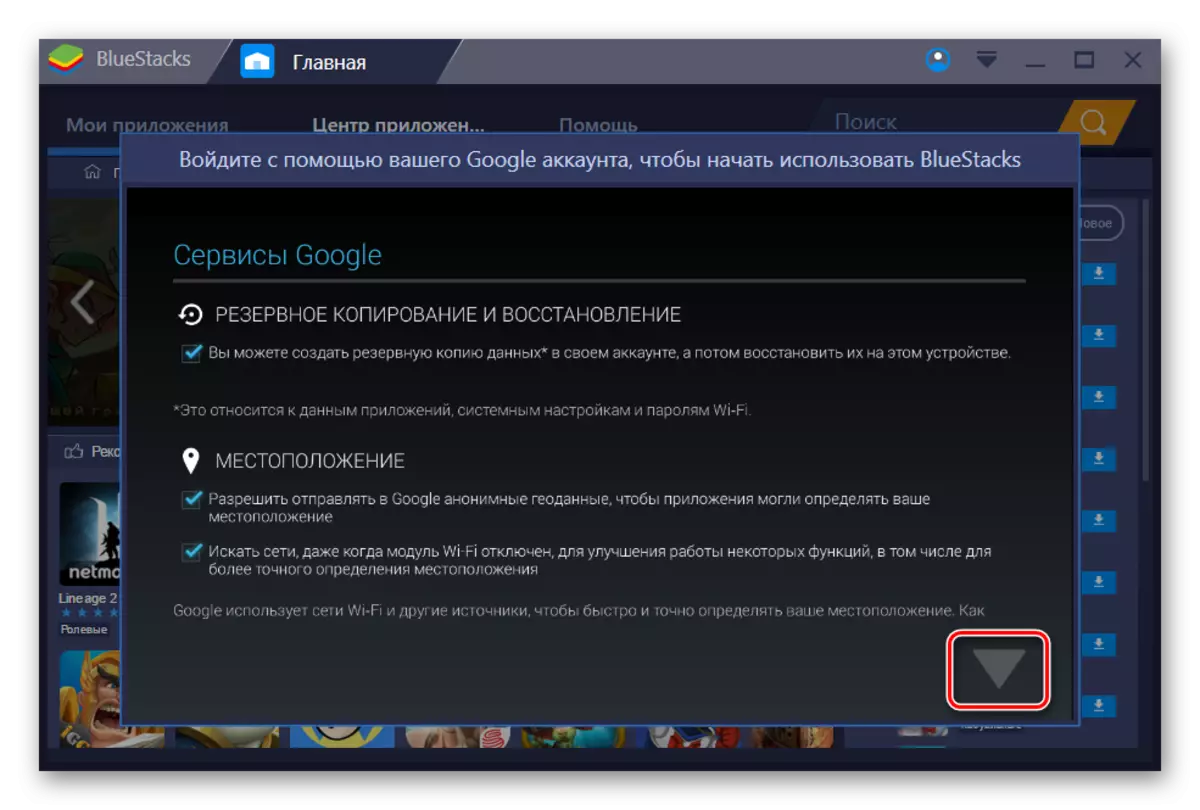
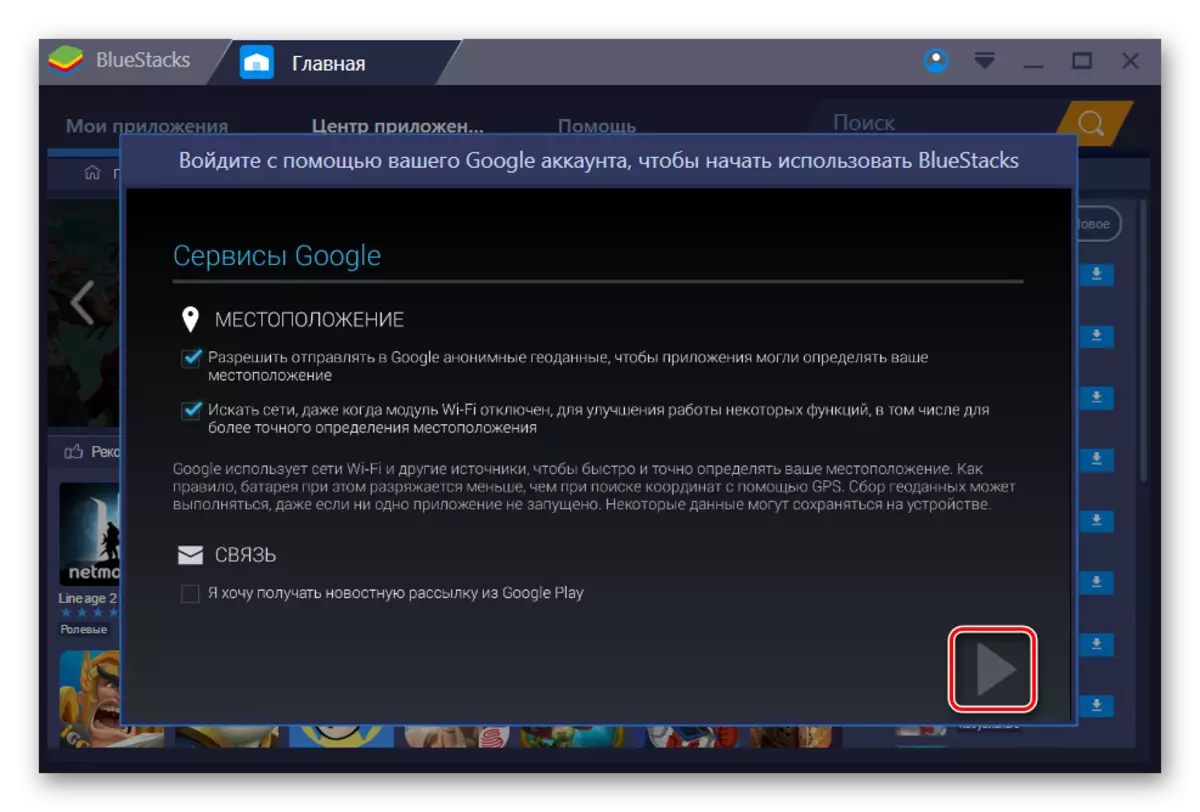
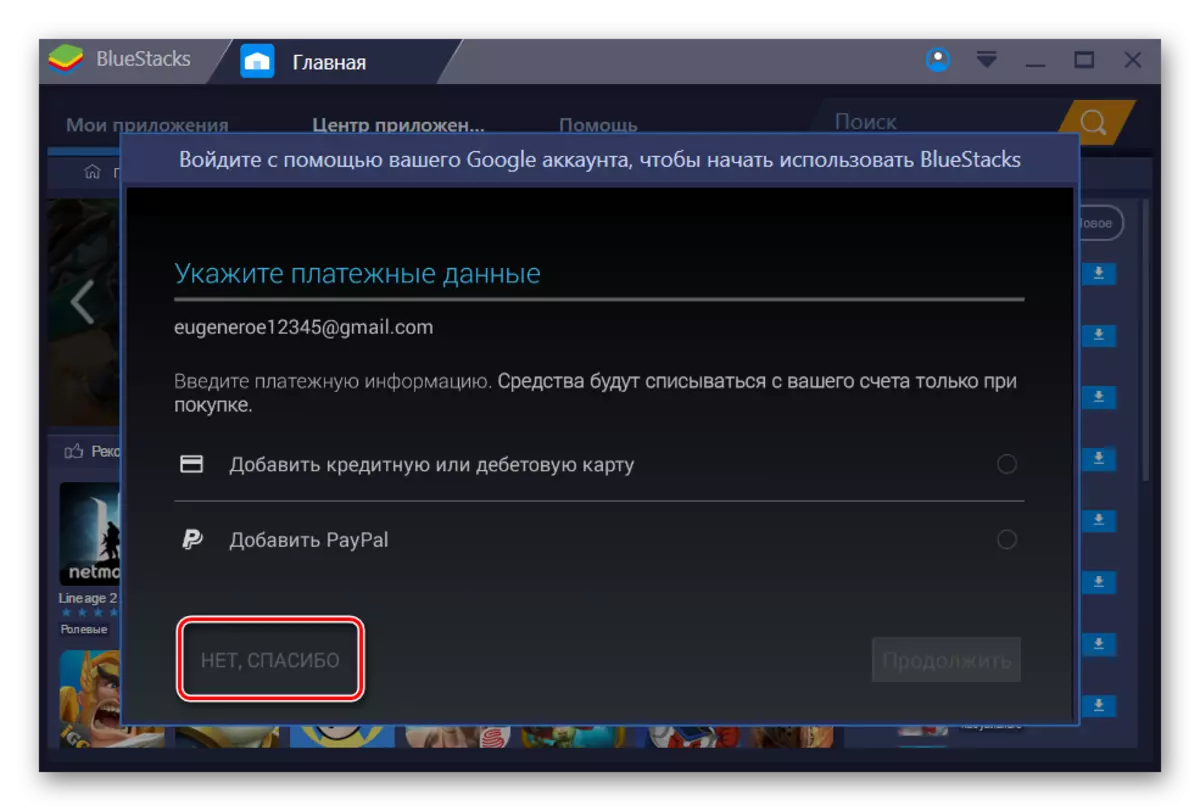
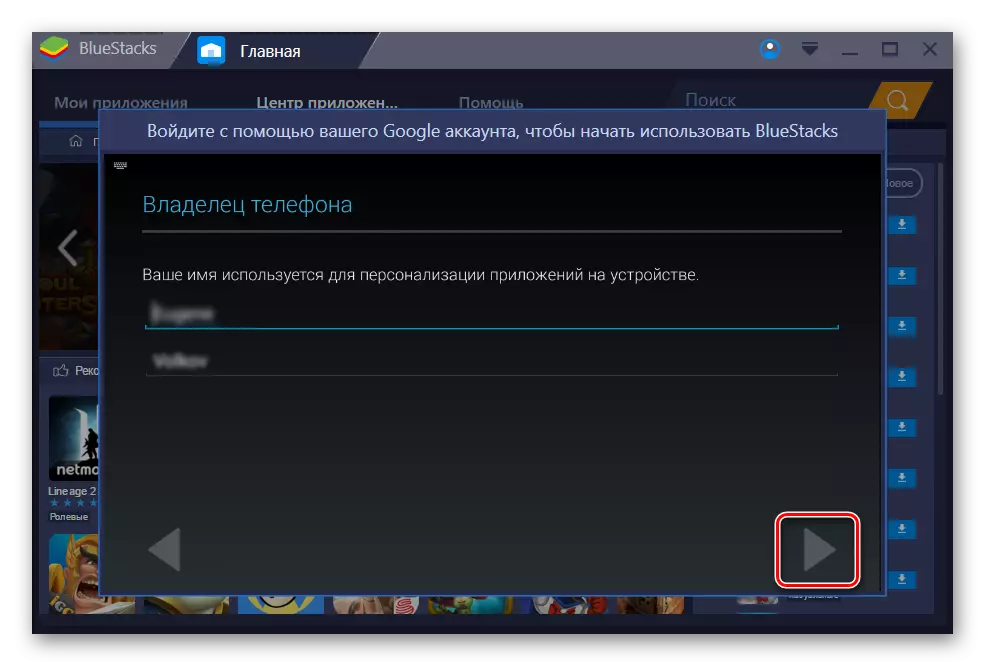
První nastavení je tedy dokončeno, emulátor je připraven k provozu.
Spuštění aplikace v Bluestacks
- V nakonfigurovaném emulátoru klikněte na "Moje aplikace".
- Vyberte ikonu "Systémové aplikace" v hlavním okně.
- Jděte do služby Google Play.
- Kurzor vložíme do vyhledávacího řetězce a zadejte "Kate Mobile".
- Klikněte na "Instalovat" a tím nainstalujte aplikaci v Bluestacks.
- Výběr "Přijmout", souhlasit.
- Chcete-li spustit program v emulátoru, klepněte na tlačítko "Otevřít".
- Zavedeme vaše registrační data v sociální síti VKontakte.
- Jediné, co jste v sociální síti. Aplikace je připravena k práci.
- Kate Mobile lze spustit na klávesové zkratce Windows.
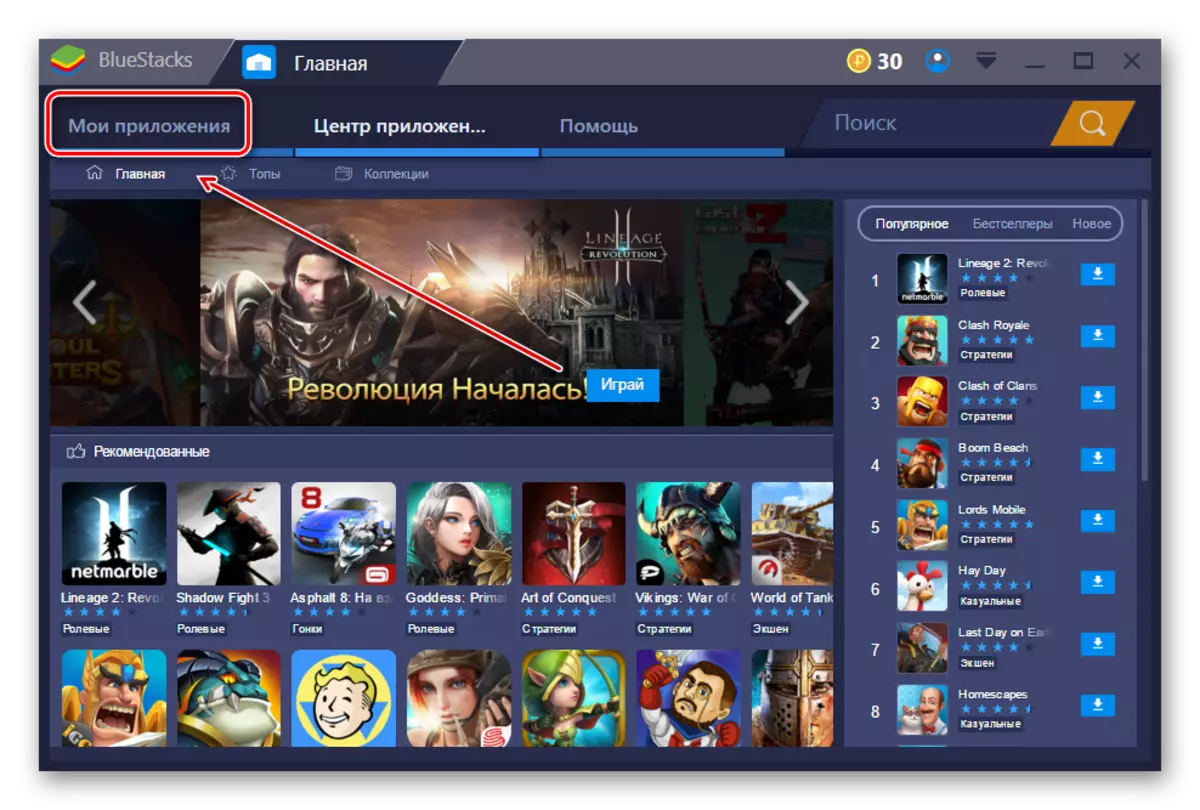
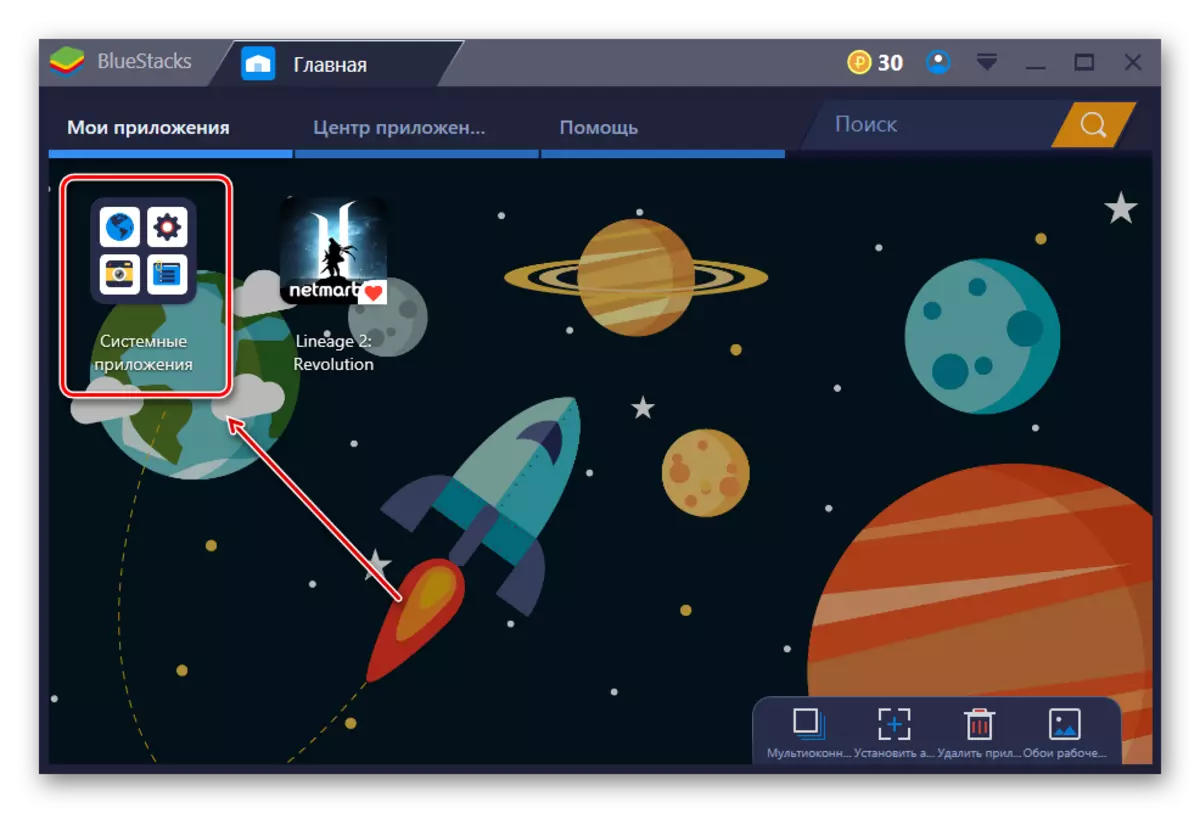
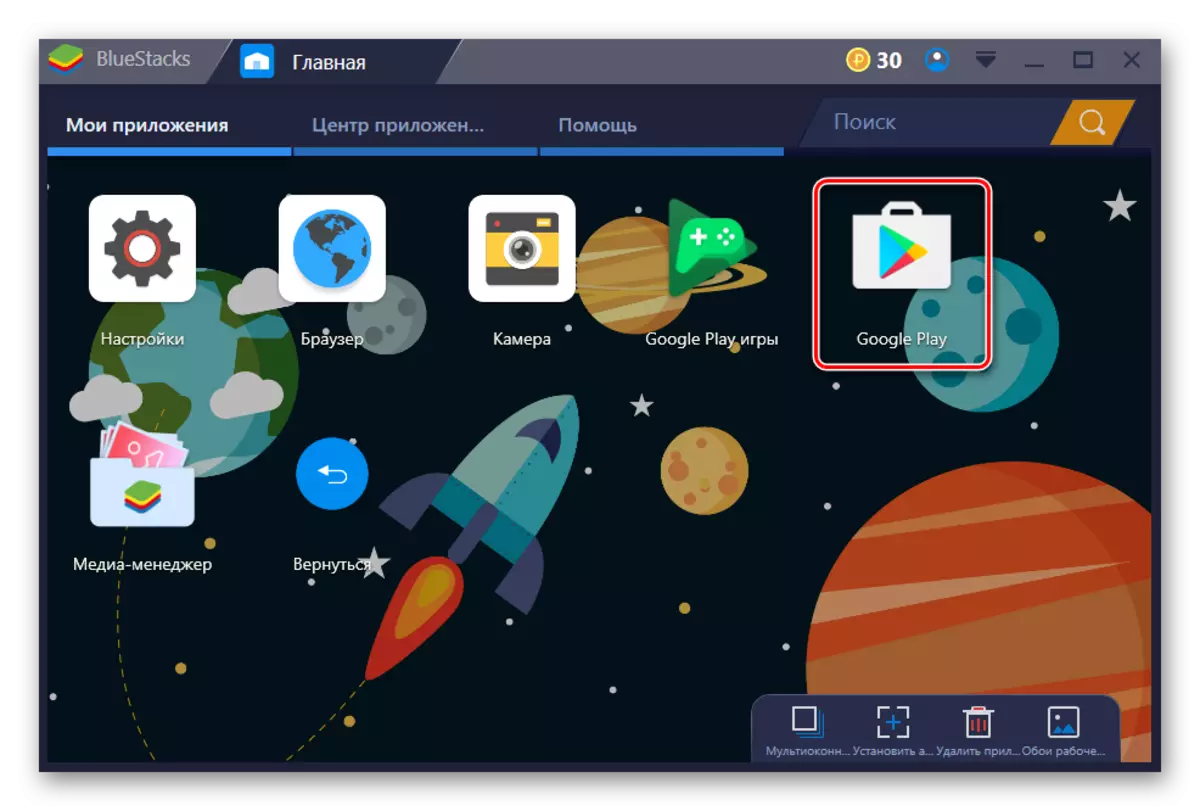
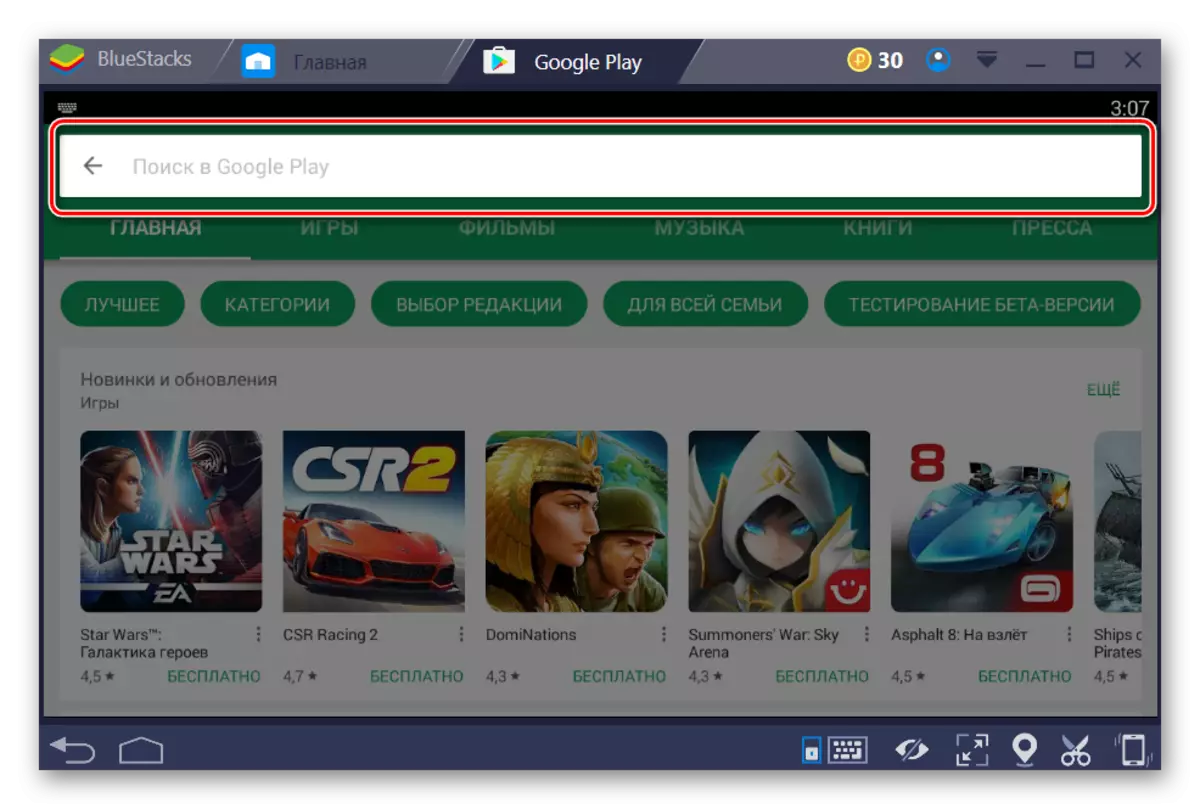
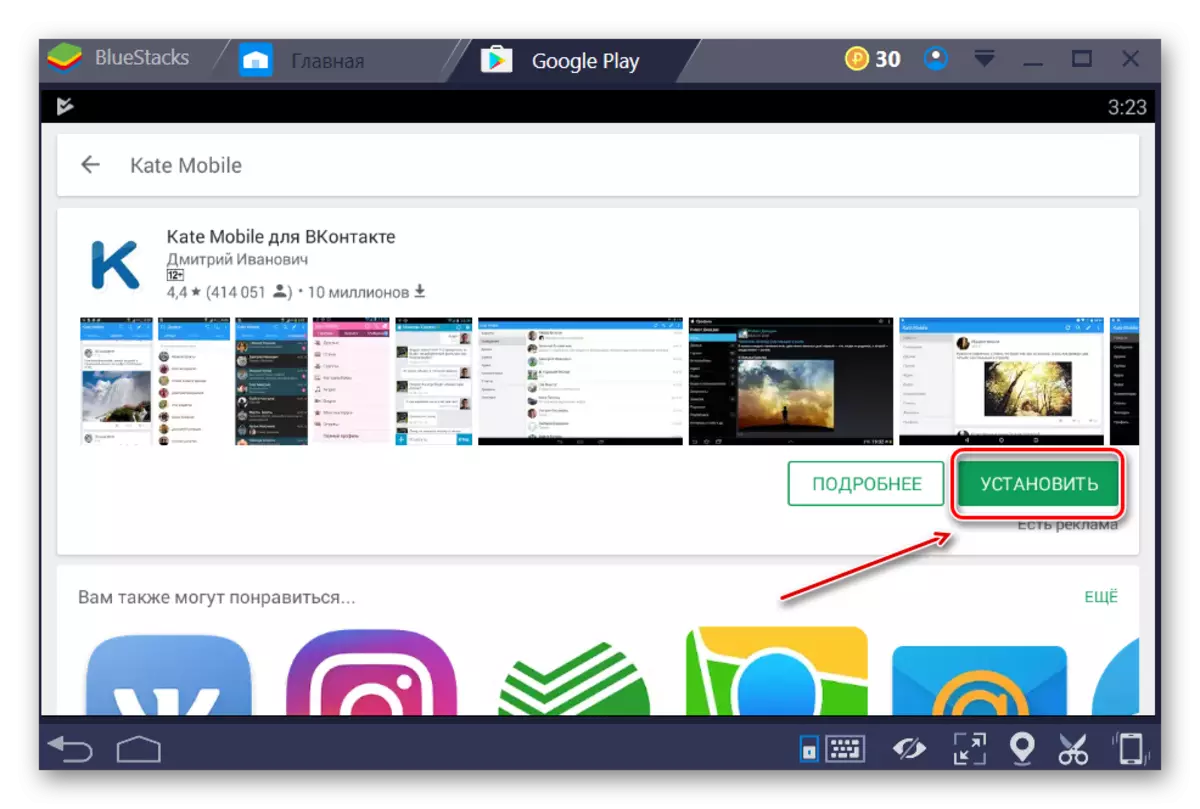
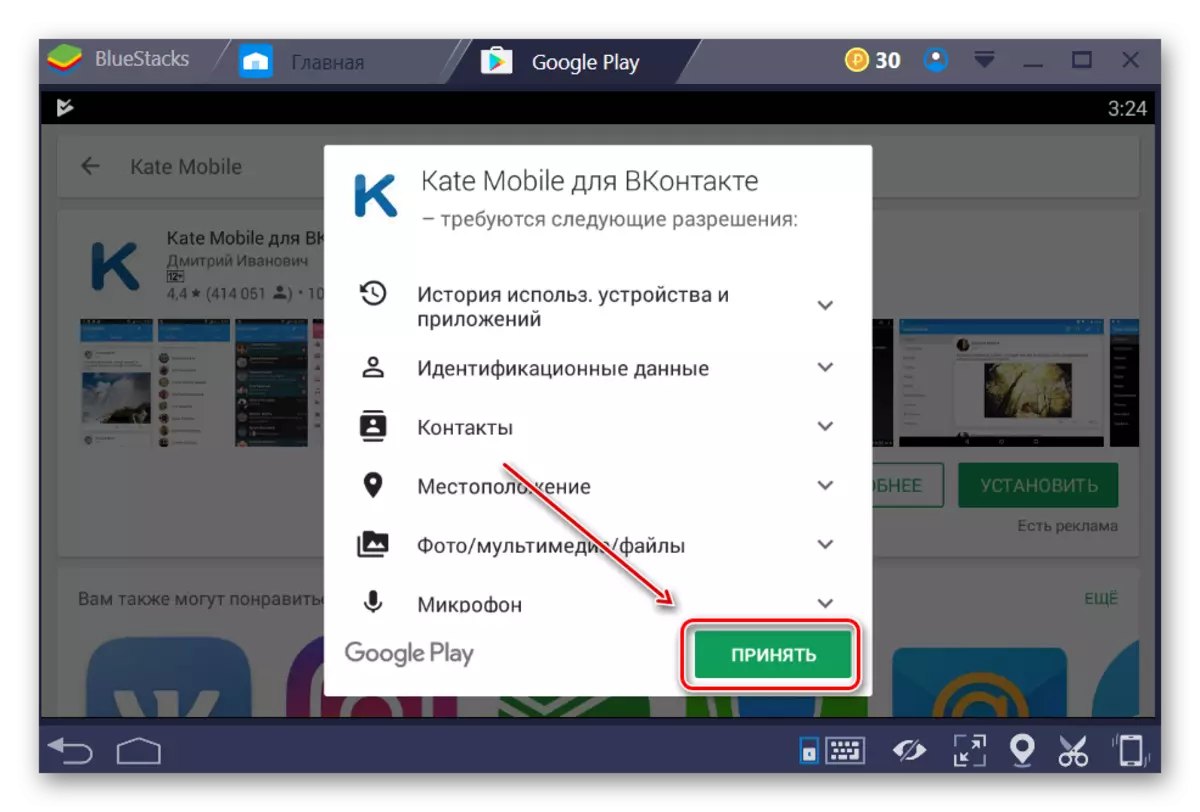
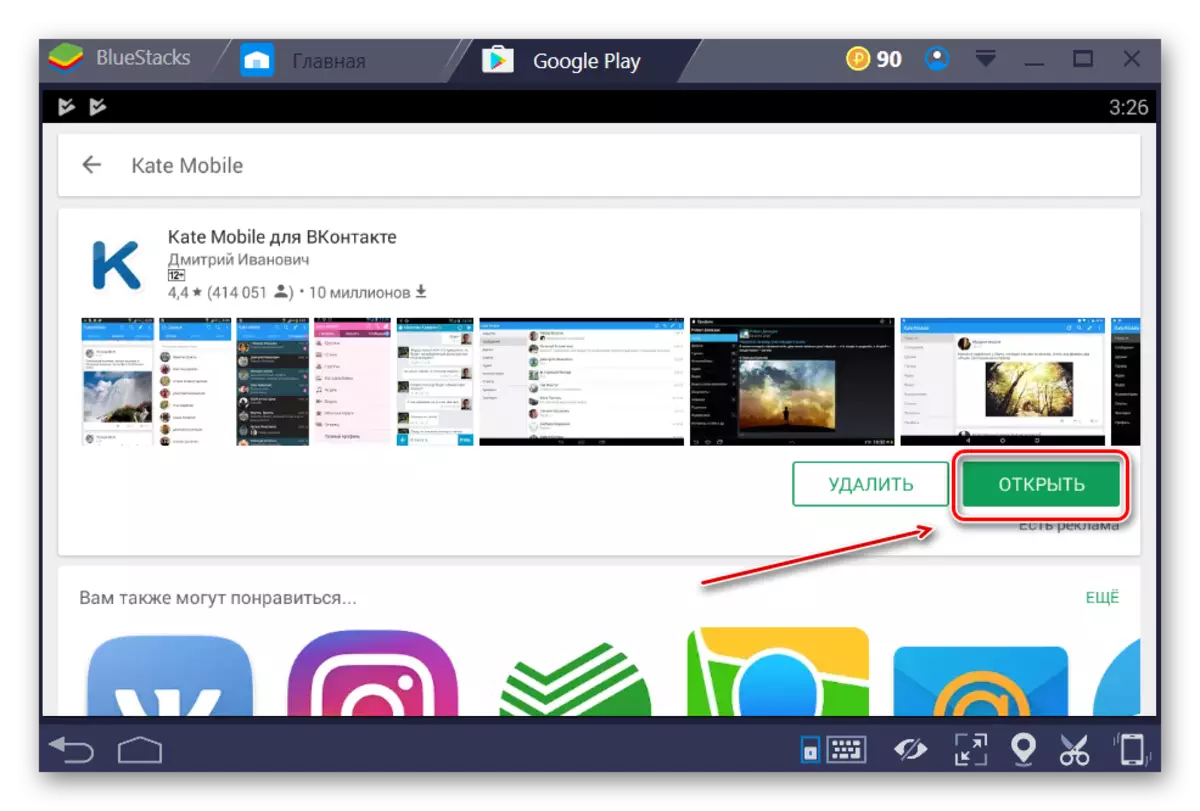

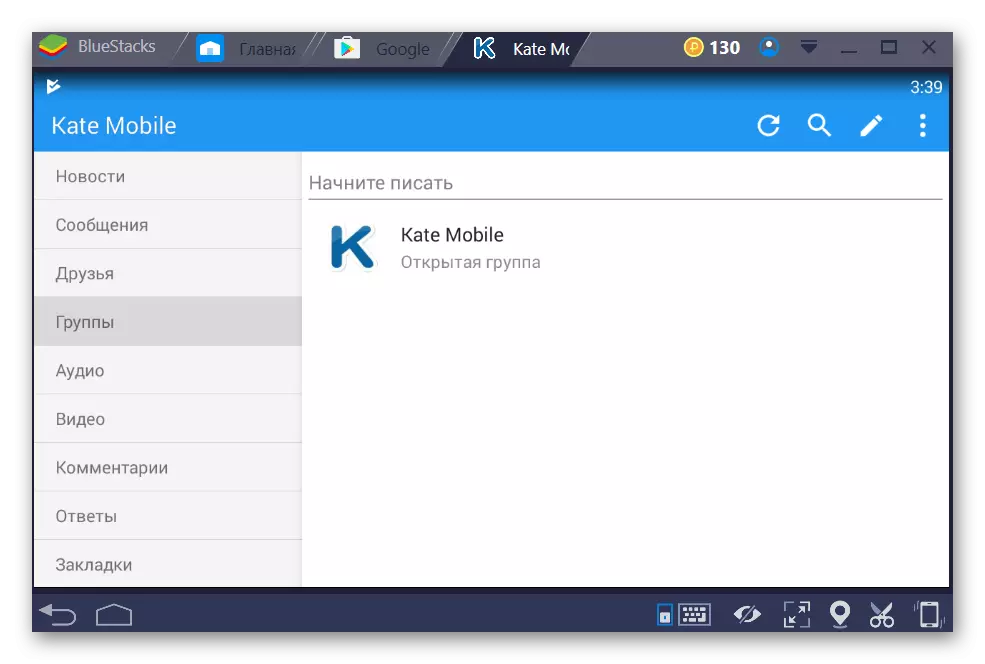
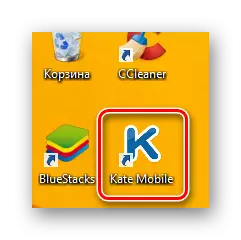
Nyní znáte snadný způsob, jak nainstalovat Kate Mobile v systému Windows a můžete použít tuto aplikaci i na domovském počítači.
